Airplay тормозит на телевизоре

Размещено от Лиза Оу / 14 янв, 2021 16:00
AirPlay, который назывался AirTunes и раньше использовался только для звука.
Однако при использовании AirPlay у людей возникают различные проблемы. И этот пост покажет вам подробные решения для устранения этих проблем с AirPlay.
1. Почему Apple AirPlay не работает
Прежде чем мы углубимся, вы можете узнать больше о том, почему не работает AirPlay.
- Плохое соединение Wi-Fi
- Устаревшее программное обеспечение на iPhone, iPad, Mac или Apple TV
- Функция AirPlay не включена
- Настройки устройств
- Несовместимые устройства
FoneLab Screen Recorder позволяет вам захватывать видео, аудио, онлайн-уроки и т. Д. На Windows / Mac, и вы можете легко настраивать размер, редактировать видео или аудио и многое другое.
- Записывайте видео, аудио, веб-камеру и делайте скриншоты на Windows / Mac.
- Предварительный просмотр данных перед сохранением.
- Это безопасно и просто в использовании.
2. Устранение неполадок AirPlay
При использовании AirPlay на Mac, iPhone или iPad вы можете столкнуться с разными ситуациями, например, с AirPlay, не работающим на Mac, без звука AirPlay, со значком AirPlay и многими другими. Вы можете использовать следующие распространенные способы решения этих различных проблем.
Часть 1. Общие методы.
Перед тем как уйти, вы должны проверить свои устройства. Поскольку это только для устройств Apple и устройств с сертификатом AirPlay, вам необходимо будет использовать эту функцию на устройствах, которые находятся в списке поддерживаемых.
Затем включите AirPaly на Apple TV через Параметры > AirPlay или другие устройства, можете продолжить.
Решение 1. Выключите и снова включите AirPlay.
Если вы включили AirPlay, но с ним что-то не так, вы можете просто отключить его, а затем снова включить через несколько минут. Это один из самых простых способов преодоления препятствий.
Решение 2. Перезагрузите все устройства.
Поскольку в наши дни устройства могут заряжаться, большинство из них долгое время не выключалось. Вот почему вызвали некоторые неизвестные проблемы на Mac, iPhone или iPad без определенных источников. Поэтому вы можете в этом сомневаться, но можно сказать, что перезагрузка ваших устройств может решить более 90% процентов проблем для технологических продуктов.
Решение 3. Повторно включите Wi-Fi.
AirPlay передает потоковое видео и аудио через соединение Wi-Fi, поэтому устройства должны быть подключены к сети. Следующий способ - проверить ваше активное соединение Wi-Fi. Затем вы можете попытаться отключить его, а затем снова включить. Он снова заработает, если дело в Wi-Fi.
Решение 4. Повторно включите Bluetooth.
Решение 5. Проверьте наличие обновлений
Решение 6. Проверьте брандмауэр Mac
Иногда входящие соединения блокировались Mac. Ты можешь пойти в Системные настройки > Безопасность и конфиденциальность > брандмауэр, снимите флажок рядом с Блокировать все входящие соединения и включить Автоматически разрешать подписанному ПО для приема входящих соединений.

Часть 2. Конкретные методы.
При использовании AirPlay вы можете столкнуться с разными ситуациями. В следующей части мы покажем вам конкретные методы решения этих проблем.
Ситуация 1. AirPlay не отображается
Значок AirPlay, который не отображается, включает различные ситуации, такие как значок AirPlay отсутствует на Mac, значок AirPlay отсутствует на Macbook, AirPlay не отображается на iPad и многое другое.
Одна из наиболее частых причин, по которой вы не можете найти значок AirPlay на своих устройствах, - это проблема с сетью.
Нет значка AirPlay на Mac
За исключением проблемы с сетью, вы также можете проверить настройки AirPlay на Mac, чтобы убедиться, что вы включили значок в строке меню через Системные настройки > Дисплеи > Монитор и включить Показать опции зеркального отображения в строке меню, если доступно.

AirPlay не отображается на iPad
Если перезапуск iPad не может решить эту проблему, попробуйте сбросить iPad через Параметры > Общие > Сбросить. Но вы должны иметь в виду, что он удалит все данные на вашем устройстве. Вам необходимо создать резервную копию данных iPad, если вы хотите их сохранить.
Ситуация 2. AirPlay не может подключиться
Убедившись, что ваши устройства включены и находятся поблизости, вы должны рассмотреть другие возможные проблемы, такие как совместимость, сетевое соединение, настройки и т. Д.
Помимо вышеперечисленных способов, вы можете перезагрузить роутер. Просто нажмите на нем кнопку перезагрузки.
Если с вашим интернетом все в порядке, вы также можете попробовать кабель Ethernet, который дает лучший результат, чем беспроводное соединение.
Ситуация 3. AirPlay Нет звука
В первую очередь следует убедиться, что на обоих устройствах включена громкость. Если вы выполняете зеркалирование с iPhone или iPad, вам не следует переводить свои устройства в режим без звука. Если вы транслируете на Apple TV, убедитесь, что его кабель HDMI надежно подключен.
Заключение
После этого вы можете с легкостью использовать AirPlay для зеркального отображения iPhone, iPad или Mac. Вы можете запись игрового процесса на iPad, записывать музыку с iPhone, запись экрана iPhone со звуком и многое другое с AirPlay Recorder - FoneLab Screen Recorder если вам нужно.
Это все об устранении неполадок AirPlay. Если вы хотите узнать об этом больше, оставляйте комментарии ниже.
FoneLab Screen Recorder позволяет вам захватывать видео, аудио, онлайн-уроки и т. Д. На Windows / Mac, и вы можете легко настраивать размер, редактировать видео или аудио и многое другое.
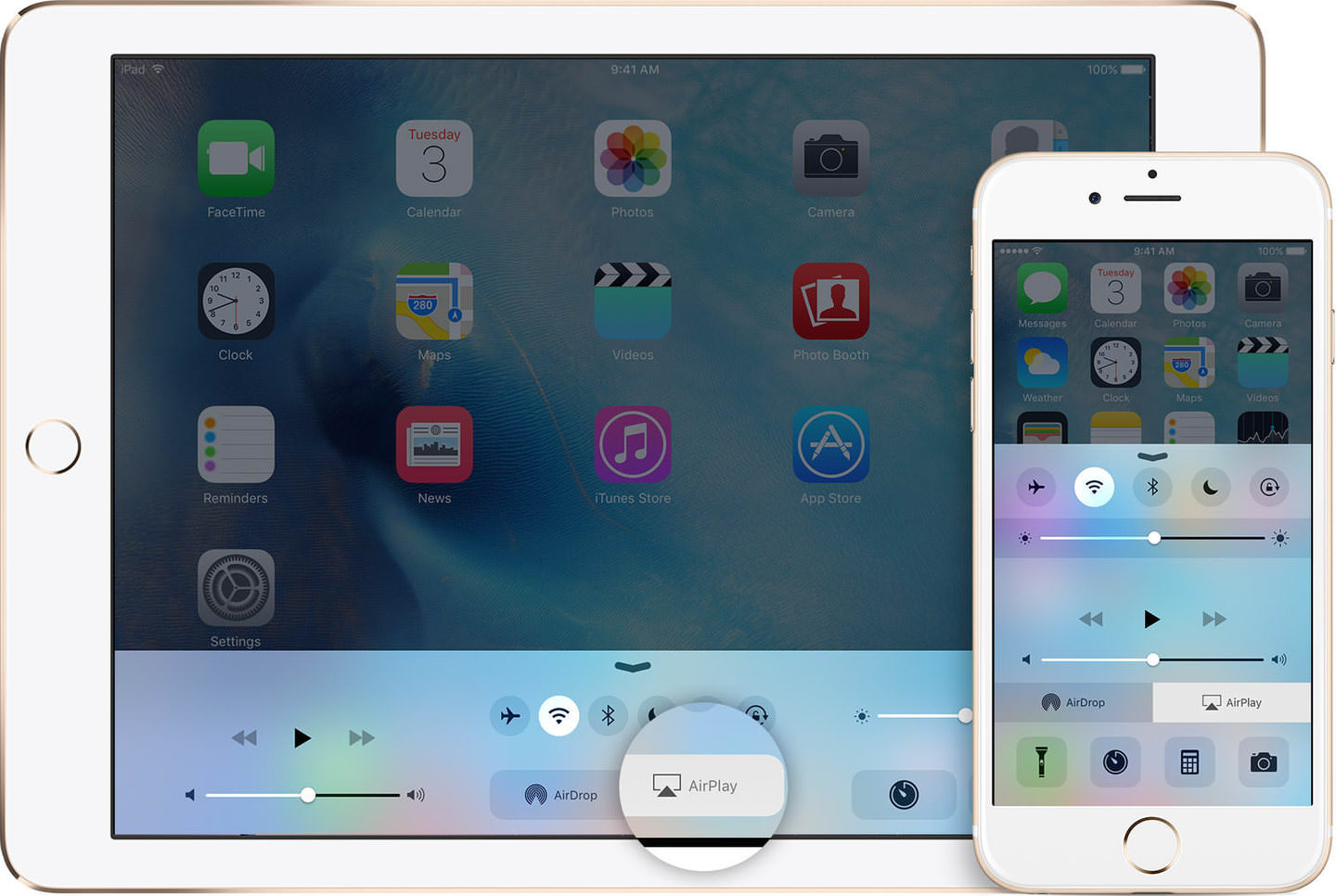
Надо сказать, что эйфория массовой эксплуатации AirPlay быстро сменилась… Нет, разочарованием это назвать нельзя. Скорее легкой досадой. Основную категорию слушателей, которые без претензий, раздражали выпадения звука. Система оказалась не настолько устойчивой в условиях насыщенной нагрузки на роутер. Это все выглядит довольно странно, учитывая, что обычным ноутбуком без особых проблем можно воспроизводить по Wi-Fi тяжелые lossless, лежащие на сетевом диске. А кроме того, упомянутый буфер AirPlay сводил на нет радость игры эмуляторами музыкальных инструментов — возникала довольно большая задержка. Ну что это такое — жмешь на клавиши, а звук раздается не сразу?
А те, вроде нашего брата, которые любят посравнивать, убедились, что 100% альтернативы классическому проводному способу пока не состоялось. Звук по Airplay, конечно, радовал самим фактом возникновения из удаленных динамиков, но сам саунд был каким-то смазанным, что ли. Вроде и брякает музычка, но не хватает ей панча, атаки. Тестеры док-станций упоминали об этом моменте, указывая, что напрямую через док, телефон играет все-таки более четко и уверенно. Попробуем разобраться, что и где все-таки пошло не так?
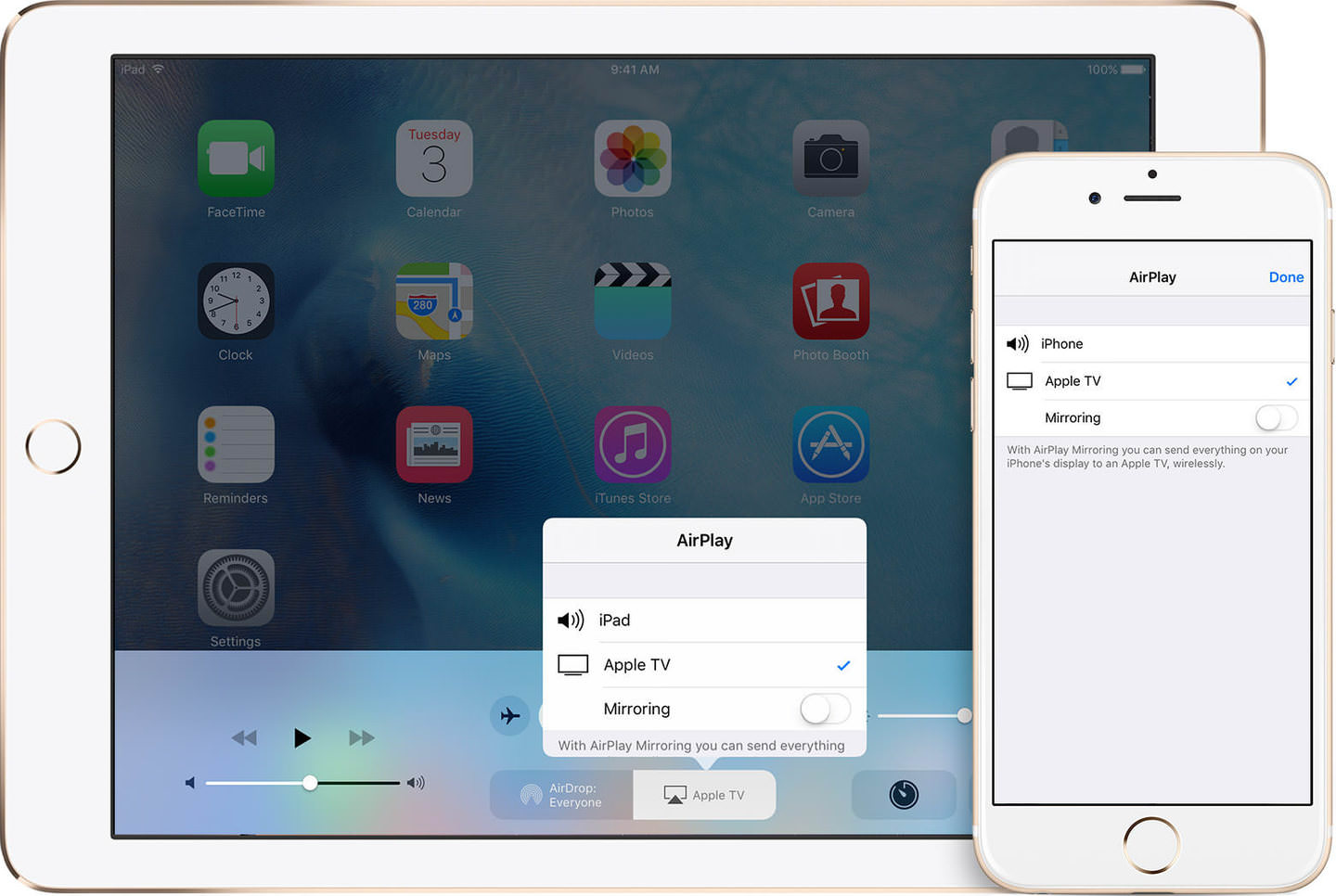
Разработчики Airplay утверждают, что передача ведется без потерь данных в разрядности 16 бит на частоте 44,1 кГц — т.е. фактически в формате компакт-диска. Вот я и решил взять тестовые сигналы с того самого компакт-диска, пошлем их через айфон или айпад и посмотрим, что с ними произойдет в конце пищевой цепочки.
По понятным причинам, не с каждым AirPlay-совместимым устройством это можно проделать, но у некоторых из них имеются цифровые выходы, с которых можно снять кое-какую информацию. В нашем случае в этой роли выступит док-станция Onkyo DS-A5, оснащенная оптическим выходом, к которому будет подключен универсальный рекордер Sony PCM-D100. При цифровом захвате PCM-сигнала по оптике рекордер никак не может повлиять на его уровень и размерность: параметры записанного файла полностью задаются передатчиком — в данном случае это Onkyo DS-A5 и подключенное к нему устройство Apple.
Сначала посмотрим поведение на максимально возможном уровне цифрового синуса (0 дБ при 1 кГц). Из iOS-источников (iPhone и iPad mini) звук запускался при максимальной громкости регулятора и продемонстрировал одинаковые значения.
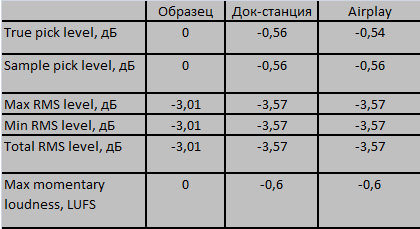
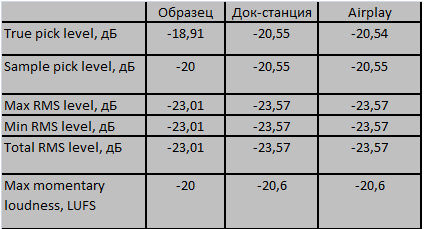
Надо сказать, что эти минус 0,6 децибел не означают простого математического понижения громкости при передаче музыки с iOS-устройства. На самых низких уровнях сигнала значения оригинала и транслированной копии примерно сопоставимы, причем у копии он может быть даже выше, что указывает на суженный динамический диапазон в протоколе передачи Apple.
Посреди россыпи технических треков диска The Sheffield Lab имеется довольно редкий образец для проверки тщательности работы цифрового тракта. Он представляет собой низкоуровневый ВЧ-сигнал, формируемый последовательным набором нулевых и единичных значений — 0000FFFF.
На Airplay трансляции система периодически отключала звуковой тракт, полагая, что никакого сигнала нет. При соединении через док прерываний не было, но оба варианта — проводной и беспроводной — продемонстрировали так называемый DC offset. Это явление представляет собой паразитное смещение нулевой точки амплитуды звуковой волны, что не пользительно для фазы. Величина составляет крошечные доли процента, но так и джиттер тоже измеряется не в сутках.
Оригинальный низкоуровневый ВЧ-сигнал Этот же сигнал после передачи iOS-устройством. DC offset увеличился в пять раз, сдвинув ось сигнала вниз, исказив его фазу и уровень
Не любит AirPlay и квадратную волну — заикания приобретают лавинообразный характер; на музыке, к счастью, такая нагрузка на кодер встречается довольно редко. Можно, конечно, грешить на конкретную модель док-станции, но описанные явления наблюдались и на других аудиосистемах с поддержкой Airplay. Пока не выработана процедура оценки эффективности звукового тракта док-станций и систем с поддержкой Airplay, поэтому приведенные измерения следует считать больше оценочными. А разница, безусловно, наблюдается и не в лучшую сторону.
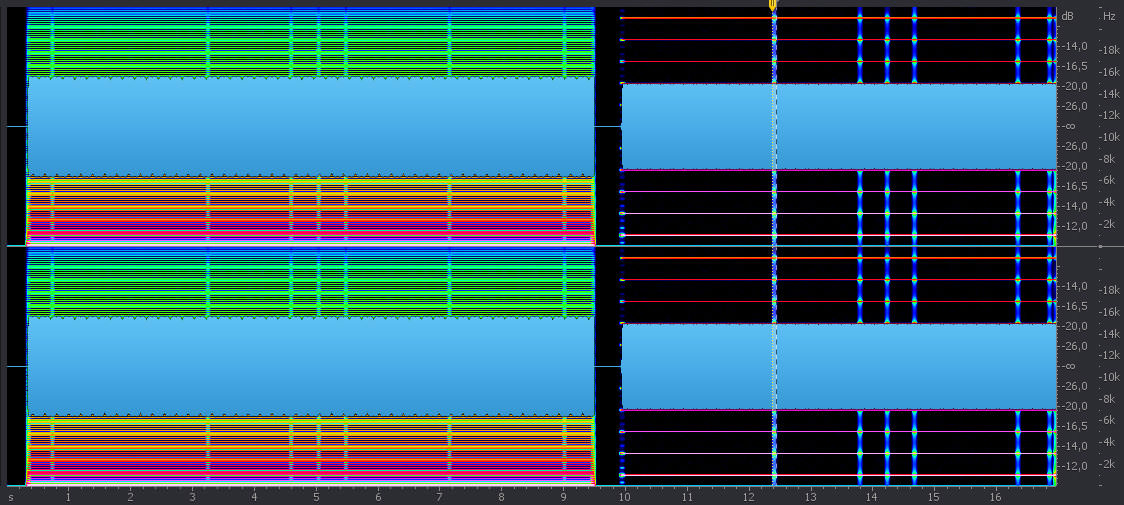
Вертикальные артефакты на спектрограмме указывают на сбои передачи данных при AirPlay-трансляции "квадратной волны" с частотой 100 и 1000 Гц
Таким образом, следует подытожить: не все то качество без потерь, что летящий Apple lossless. Упаковки данных с обрезанием спектра, как это делается lossy-кодеках, здесь и не применяется, но сам сигнал, без сомнения, подвергается определенной динамической обработке и не может быть признан ровней компакт-диску даже напрямую через док-станцию Onkyo DS-A5.
Update 2019 года. Как показывают тесты оборудования Apple, в частности модема с аудиовыходом Airport Express, цифровой поток 16 бит / 44 кГц по протоколу AirPlay передается полностью, с побитовой точностью.

Сбой в работе приложений


Apple TV тормозит, глючит и не работает должным образом

Когда вы отпустите кнопки, Apple TV начнет перезагружаться.
Apple TV не включается (индикатор мигает)
Многосленные пользователи Apple TV сообщают, что после нескольких месяцев использования приставка внезапно перестает включаться, и при этом мигает индикатор на передней панели. В этом случае так же не спешите обращаться в сервис. Обычно это связано с программным сбоем, решить который можно путем восстановления (перепрошивка) приставки в режиме DFU Mode. Более подробно об этом мы рассказывали в этом материале.
Не работает Пульт ДУ для Apple TV
В случае, если проблема не исчезла, попробуйте сбросить настройки Пульта Siri Remote путем одновременного нажатия кнопки Menu и кнопки увеличения громкости. Удерживайте кнопки в течение 2 секунд.

Пропал звук на выходе Apple TV



Отсутствие свободного пространства на Apple TV
Пользователи, загружающие на Apple TV большое количество приложений или игр, со временем могут столкнуться с нехваткой свободного пространства. Удалить ненужные программы можно с домашнего экрана, выполнив следующие действия:
1. Выберите приложение, которое хотите удалить, и нажимайте на тачпад до тех пор, пока иконки не начнут вибрировать;


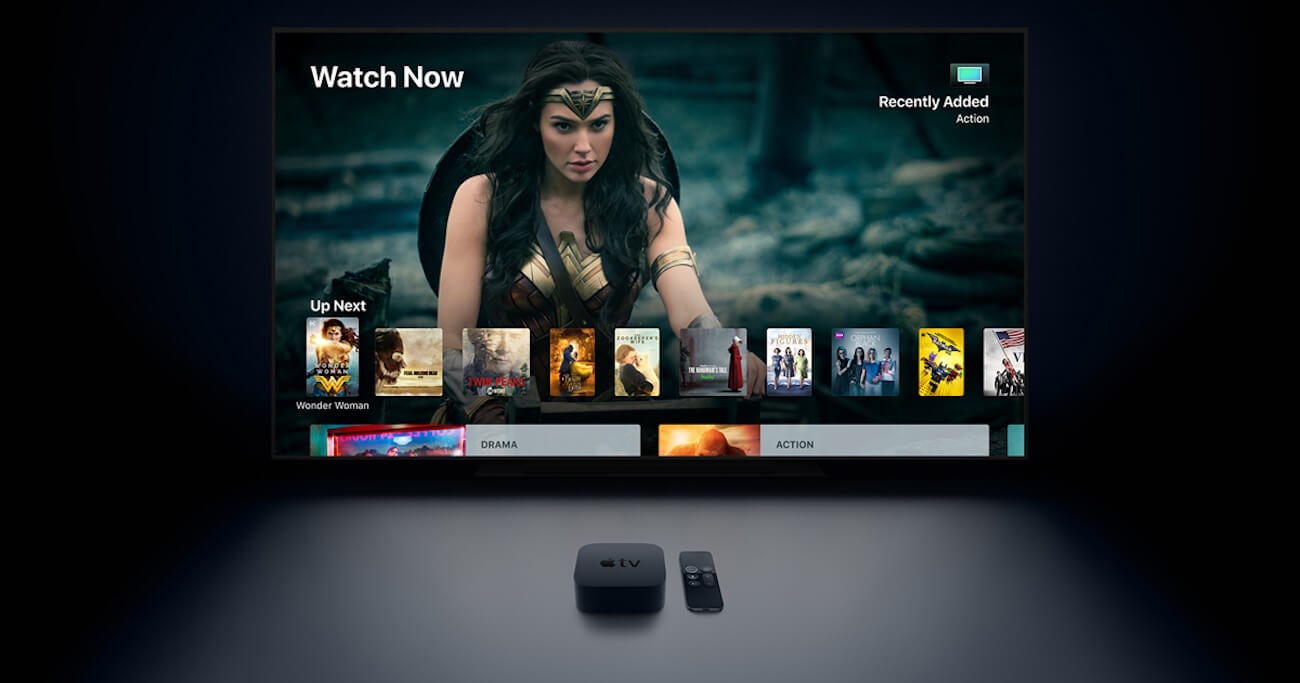
Apple TV 4K идеально подходит для организации домашнего кинотеатра
Какие форматы поддерживает Apple TV 4K
Apple TV на сегодняшний день поддерживает все самые современные технологии для организации домашнего кинотеатра и поддерживает следующие форматы видео:
- Видео H.264/HEVC SDR до 2160p, 60 кадров/с, Main/Main 10 Profile;
- HEVC Dolby Vision (Profile 5)/HDR10 (Main 10 Profile) до 2160;
- Видео H.264, Baseline Profile уровня 3.0 или ниже со звуком AAC-LC до 160 Кбит/с на канал, 48 кГц, стереозвук в форматах .m4v, .mp4 и .mov;
- Видео MPEG-4 до 2,5 Мбит/с, 640×480 пикселей, 30 кадров/с, Simple Profile со звуком AAC-LC до 160 Кбит/с, 48 кГц, стереозвук в форматах .m4v, .mp4 и .mov.
Также Apple TV4K поддерживает следующие форматы аудио:
- HE-AAC (V1), AAC (до 320 Кбит/с), защищённый AAC (для файлов из iTunes Store);
- MP3 (до 320 Кбит/с), MP3 VBR, Apple Lossless, FLAC, AIFF и WAV;
- AC-3 (Dolby Digital 5.1), E-AC-3 (Dolby Digital Plus 7.1) и Dolby Atmos.
Что такое HDR на современных телевизорах и зачем он нужен
Довольно долгое время в развитии телевидения мало что менялось. Однако в середине двухтысячных годов массово начали производиться панели с разрешением Full HD, что позволило перейти на новый стандарт HDTV, то есть телевидение высокой четкости.
Пользователей умиляло кристальное качество картинки, воспроизводимой с Blu-Ray дисков. Да и сейчас большинство телевизионных каналов вещают в цифре с максимальным разрешением HD (720p) и Full HD (1080p). С появлением и широким распространением в последние годы телевизоров с Ultra HD разрешением (другими словами, 4К) появился вопрос о существенном повышении качества передаваемой картинки. Говоря простым языком, речь идет не просто об увеличении количества пикселей, а об улучшении их качества.
Двумя составляющими максимального приближения воспроизводимой картинки к реальности являются контрастность изображения и цветопередача. Технология HDR (High Dynamic Range) направлена на расширение диапазона цвета и контрастности изображения.
В целом, она значительно улучшает детализацию изображения в самых темных и светлых сценах в сочетании с более богатой палитрой цветов, что в сумме дарит зрителю необыкновенные ощущения от потребления контента в ультравысоком разрешении. Существуют два вида расширенного динамического диапазона: HDR 10 с разновидностью HDR 10+ и Dolby Vision.
Почему Apple TV показывает плохо
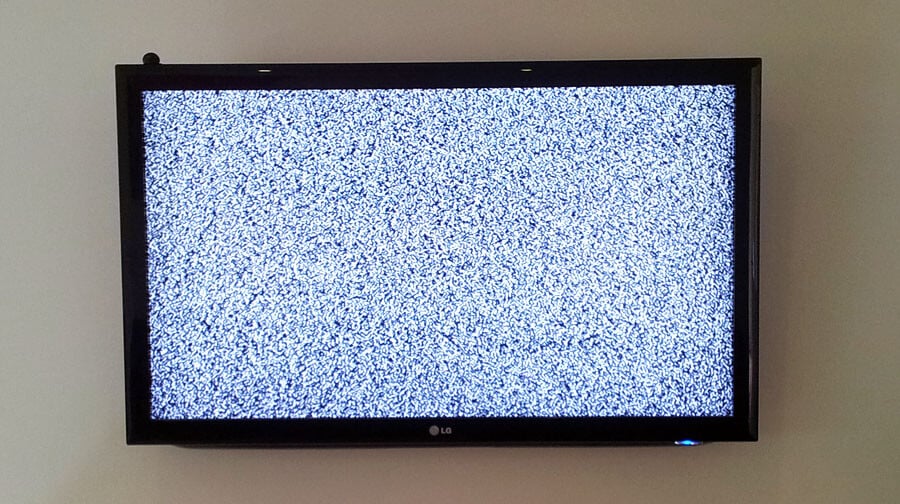
Попробуйте проверить настройки
Все дело в том, что в HDR и в частности в Dolby Vision доступен далеко не весь современный контент. Похвастаться полной поддержкой современных технологий могут лишь фильмы из фирменного сервиса Apple TV+ (iTunes movies), а также Netflix и Amazon Prime Video. Некоторые отечественные онлайн кинотеатры тоже потихоньку начинают предлагать подобные радости.
Но вот все, что сопутствует самому фильму, а именно трейлеры, информация о фильме, пункты меню онлайн кинотеатра, да и сам интерфейс Apple TV 4K заточен под работу в SDR.
Поэтому не стоит разочаровываться, когда при воспроизведении трейлера или просмотре служебной информации о фильме на экране появляются разные артефакты, несогласованность цветов, а меню интерфейса почему-то выглядит размытым. Еще одним недостатком постоянной работы в режиме HDR является повышенный износ подсветки телевизора или, что более актуально, оптической системы проектора. Сейчас многие постепенно отказываются от телевизоров и покупают проекторы.
Как правильно настроить Apple TV 4K
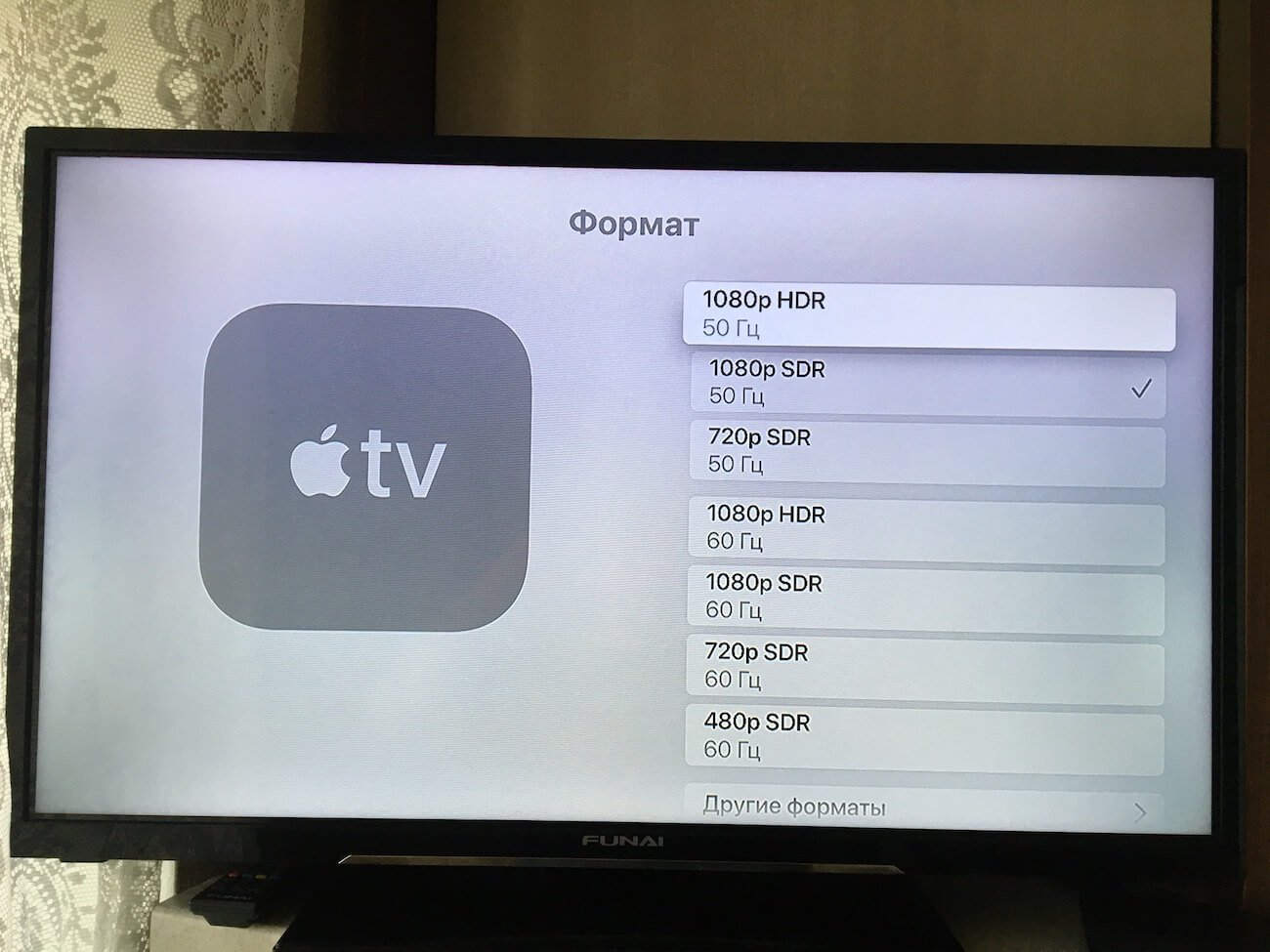
У меня телевизор Full HD. На 4К панели нужно выбрать 4К SDR 50 Гц
Настройки HDMI всегда по умолчанию должны быть в положении YCbCr.

Оба эти параметра обязательно должны быть включены
В настройках аудио оставляем все по умолчанию в положении "Авто". Приглушение громких звуков обязательно должно быть выключено.
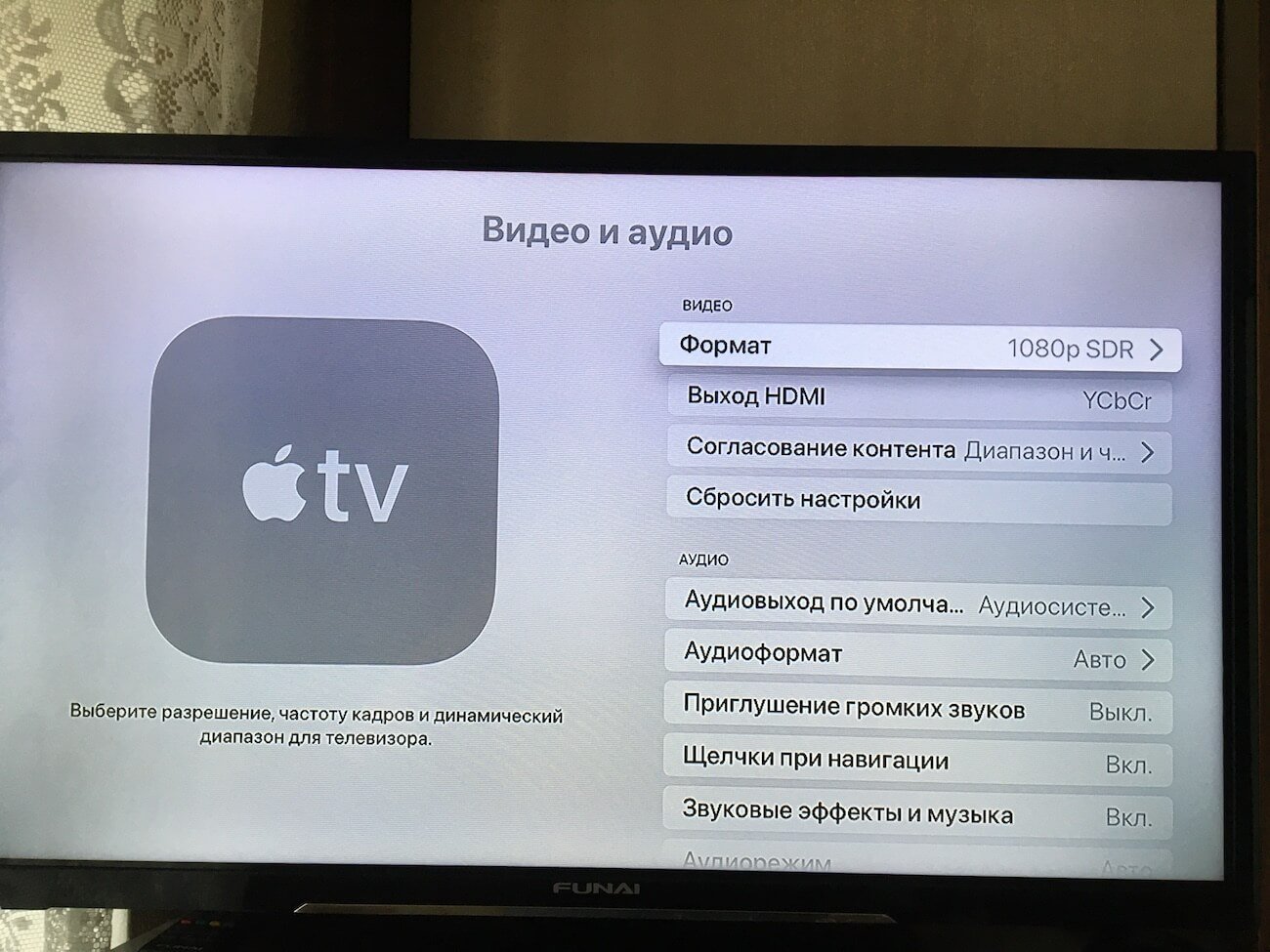
Остальные настройки видео и аудио оставляем без изменений
Вот, пожалуй и все, что необходимо сделать для превращения любимой приставки в источник потрясающего контента для своего домашнего кинотеатра. Может, у вас есть тоже какие-то советы по просмотру кино на Apple TV для других читателей? Поделитесь в комментариях или в нашем чате в Telegram.
Свободное общение и обсуждение материалов
Лонгриды для вас

Великолепная автономность, отсутствие лагов и тормозов, компактность, премиальный дизайн и многие другие вещи делают MacBook — лучшим ноутбуком на сегодняшний день. В статье расскажем о нюансах работы и сравним Mac с Windows-девайсами.

Обновление операционной системы macOS в этом году не отличается большим количеством нововведений. Тем не менее, уверяю вас, в Monterey есть на что насмотреться. В статье предлагаем вам самые полезные фишки операционки, которые точно пригодятся каждому.
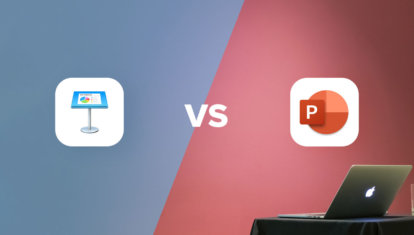
Презентация — отличный способ донести информацию просто и наглядно. Уверен, многие пользователи хоть раз сталкивались с этой задачей в реальной жизни. В статье расскажем про приложение Keynote, сравним его с PowerPoint и решим, что из них выбрать.
Большое спасибо. Когда только купил настраивал, по иностранному мануалу. А теперь на русском и доступно расписано.
Приставка — огонь. Очень жду новое поколение
Читайте также:


